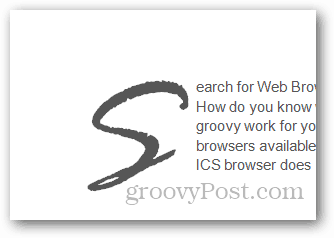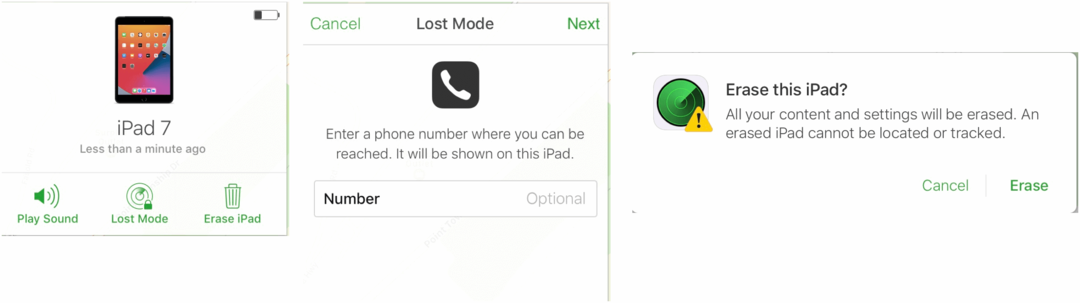Kako dodati kapljice za kapanje u programu Microsoft Word
Microsoft Ured Word 2010 / / March 19, 2020
Ako čitate knjige i romane, mogli ste primijetiti da nova poglavlja počinju prvim slovom velika. To se naziva Dropcap i pomaže privući pažnju čitatelja. Evo kako dodati DropCaps u Microsoft Word dokumente.
Ako čitate knjige i romane, mogli ste primijetiti da nova poglavlja počinju prvim slovom velika. To se naziva Dropcap i pomaže privući pažnju čitatelja. Evo kako dodati DropCaps u Microsoft Word dokumente.
Otvorite dokument kojem želite dodati Drop Cap i kliknite karticu Insert.
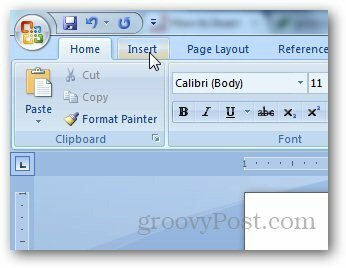
U odjeljku Tekst kliknite gumb Ispusti kap i otvorit će se padajući izbornik s vrstama kapica koje možete dodati svom dokumentu.
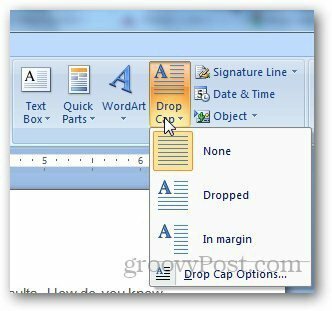
Odaberite vrstu kapice koju želite dodati i ona će je automatski dodati u odabrani odlomak. Nije nužno da ga morate dodati prvom odlomku, možete ga dodati u bilo kojem odlomku koji želite.
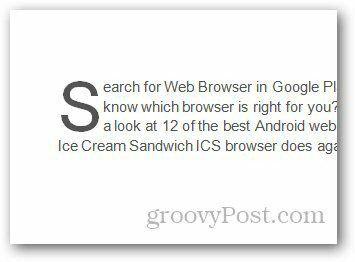
Ako želite prilagoditi način na koji izgleda, prijeđite na Umetni >> Ispusti kapicu i kliknite na Drop Cap opcije.
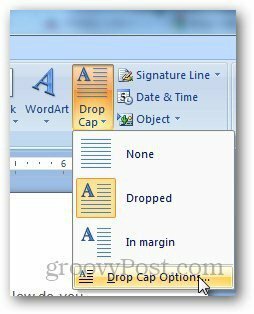
Odaberite željene postavke i kliknite U redu kada završite.
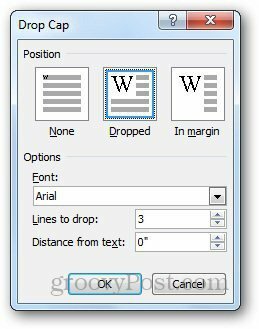
Možete promijeniti veličinu kapljećeg kapka klikom na nju sve dok se ne pojavi ikona sa četiri strelice i proširite je ili smanjite za promjenu veličine kapice.